Bài viết này của Công nghệ Giải Pháp Doanh Nghiệp sẽ hướng dẫn quý khách cách thực hiện việc cập nhật chữ ký số trong phần mềm hóa đơn điện tử khi có sự thay đổi về chữ ký số. Trường hợp này xảy ra khi quý khách đang sử dụng hóa đơn điện tử và có những thay đổi như: chữ ký số đã hết hạn và cần gia hạn, hoặc cần thay đổi nhà cung cấp chữ ký số, hoặc gặp vấn đề về chữ ký số hiện tại như lỗi...
1. Cài đặt Java và tool ký số
- Dowload Java 8u121 32 bits
- Dowload Java 8u121 64 bits
- Dowload tool ký số
- Dowload Java 8u121 64 bits
Nếu máy tính người dùng đã cài đặt Java phiên bản 8 trở lên thì không cần phải cài đặt nữa.
-
Cài đặt tool ký số, Kết xuất file chứng thư số *.cer từ USB token.
Double click (nhấn đúp) vào file sinvoice-sign-tool.jar trong thư mục tool_ky_so\viettel-sinvoice-tool\
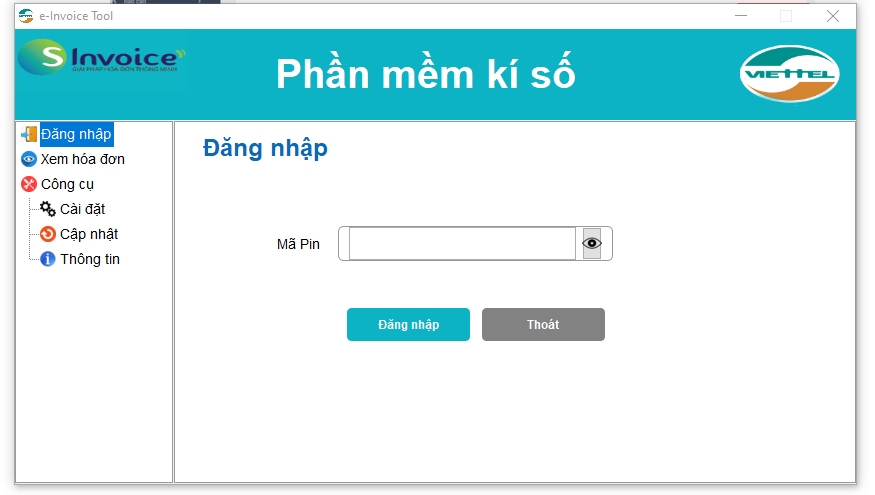
Lưu ý: Nếu khi chạy file sinvoice-sign-tool.jar mà không xuất hiện chương trình "Phần mềm kí số" như trên thì bạn có thể nhấn chuột phải vào file sinvoice-sign-tool.jar chọn Open with Java TM Platform SE Binary.(Java8)
-
Bảng đăng nhập hiện lên, bạn thực hiện “nhập mã pin token” => “Đăng nhập”
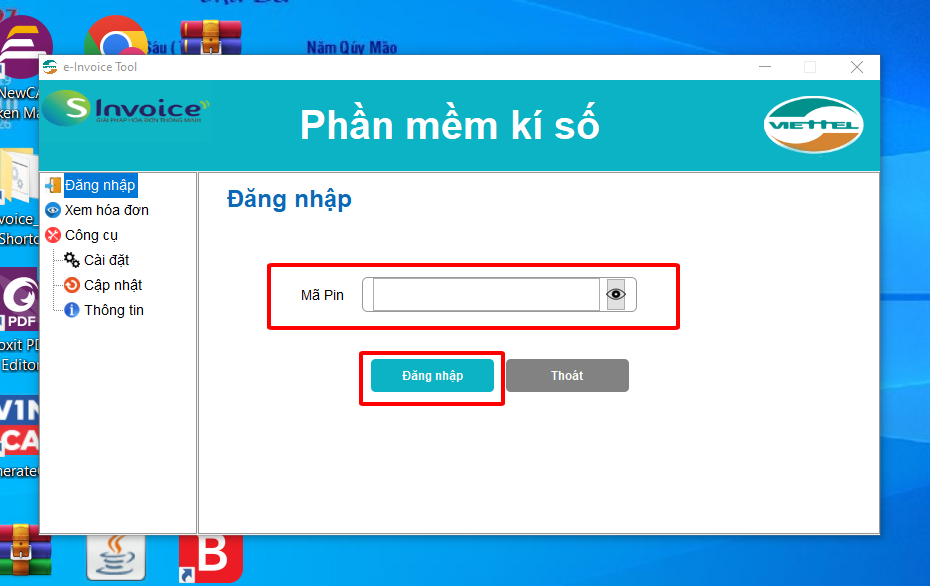
-
Nhấn chuột phải vào chứng thư số và chọn chức năng Tạo chứng thư số
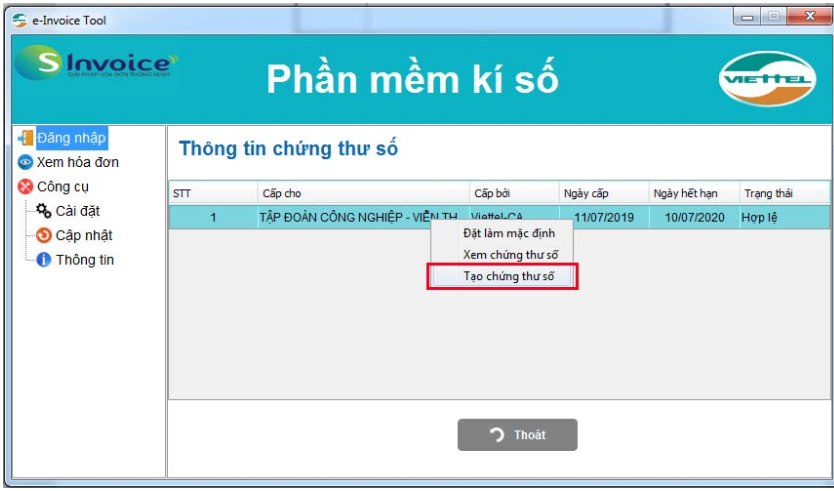
- Chọn đường dẫn lưu file chứng thư số và nhấn Save.
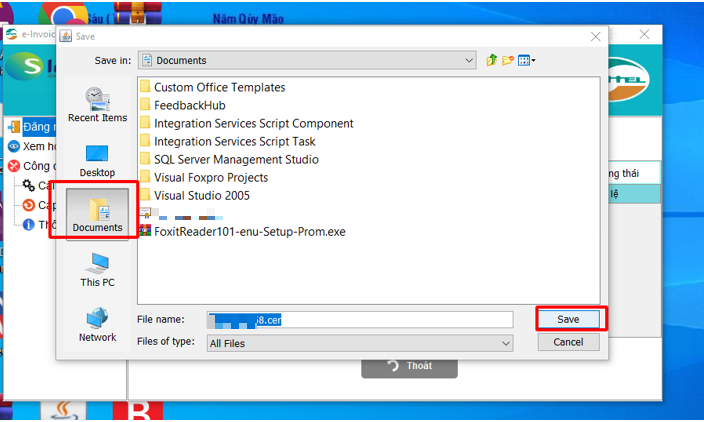
-
Cập nhật CST lên hệ thống viettel
Bước 1: Đăng nhập vào tài khoản hóa đơn điện tử https://vinvoice.viettel.vn
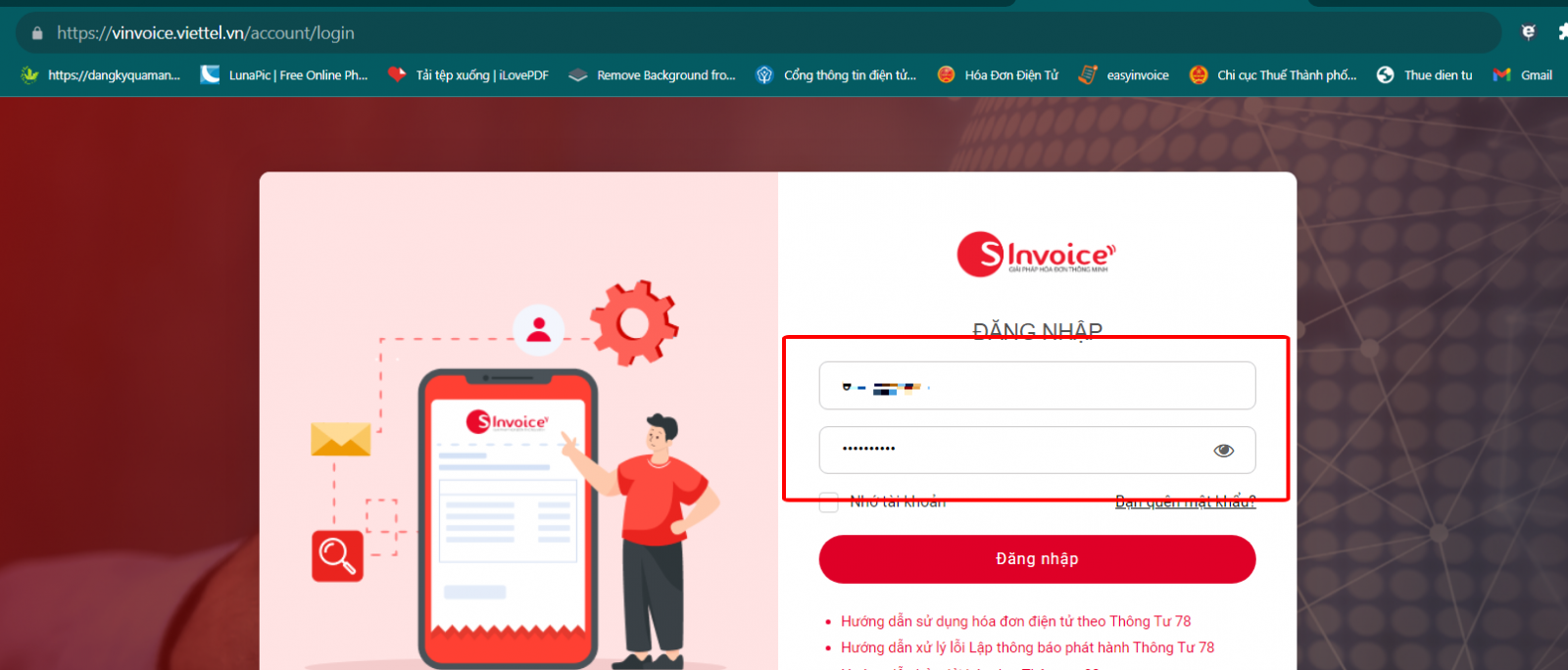
Bước 2: ở mục menu lick chọn “Quản lý phát hành” => “Thông tin khởi tạo doanh nghiệp” => “Tra cứu chứng thư số” => “Thêm mới”.
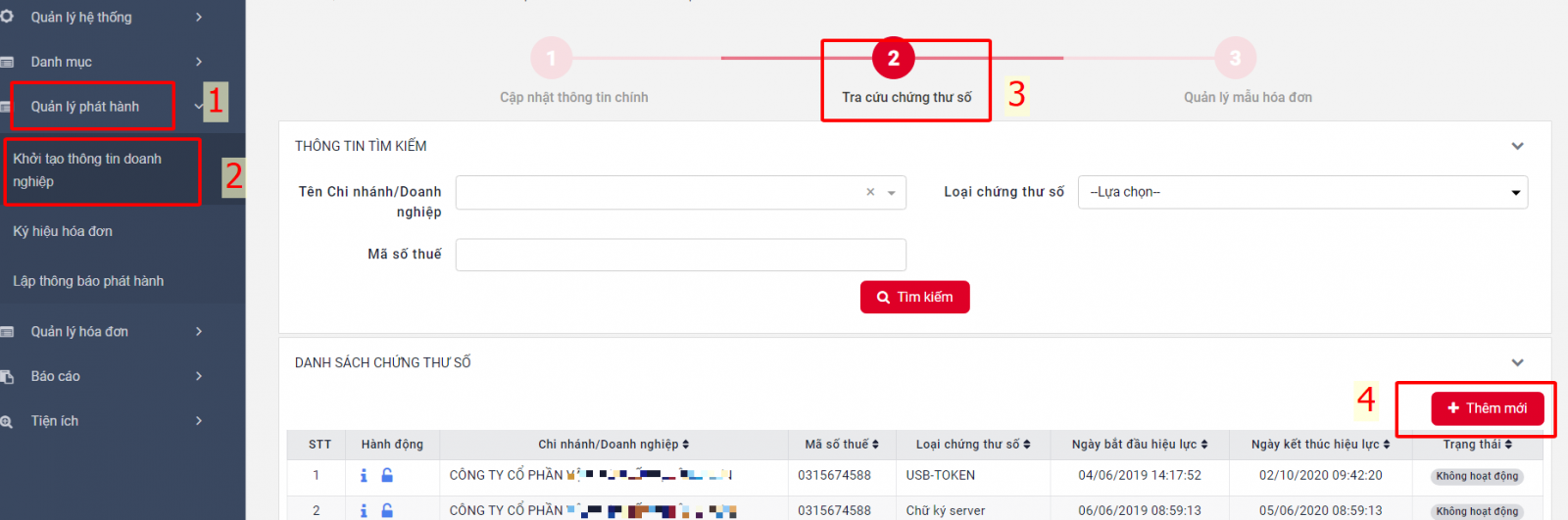
Bước 3: Thêm mới chứng thư số từ file Cer, Cert đã kết xuất trước đó
Bạn nhấn thêm mới sẽ hiện lên 1 bảng thông tin, bạn chọn “loại chứng thư số là USBTOKEN” -> “Tải lên từ file”
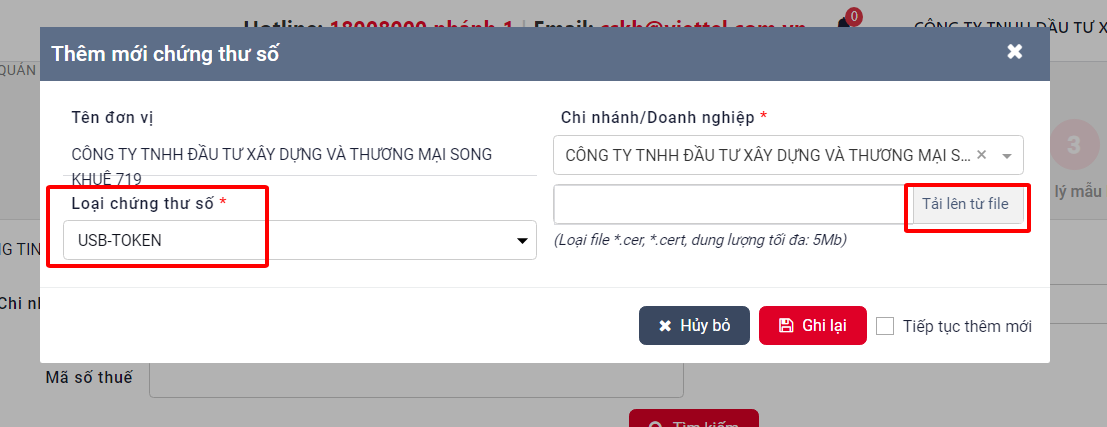
- Nhấn Open: để tải lên
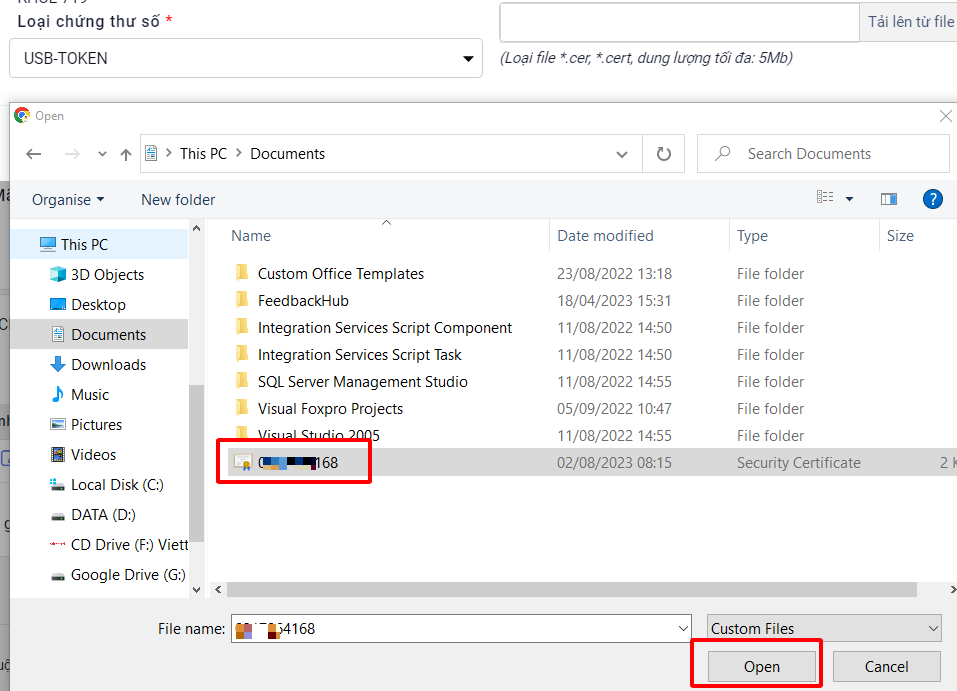
-
Chờ đến khi thông báo Upload File thành công, sau đó nhận chọn “Ghi lai”
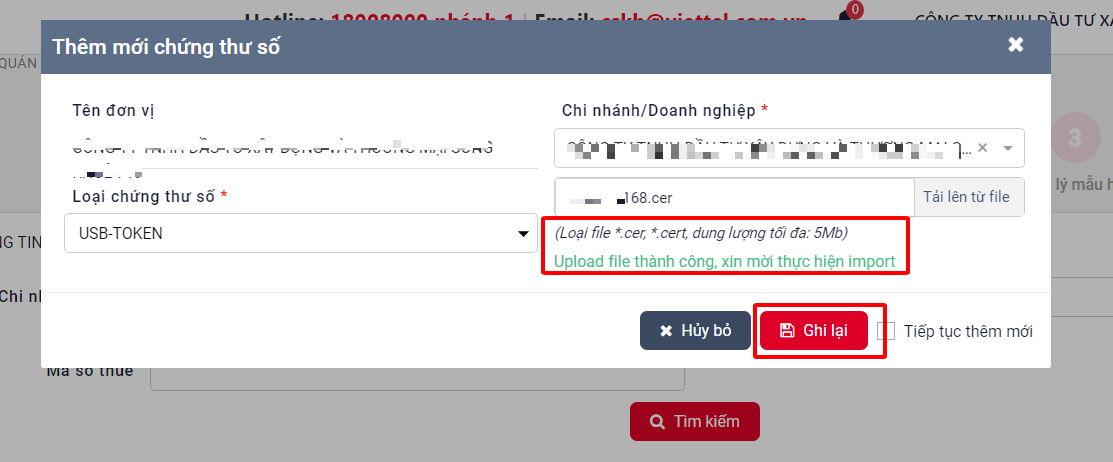
-
Sau khi chọn “Ghi lại” bạn sẽ thấy bảng thông tin hiện CKS đã lưu như sau:
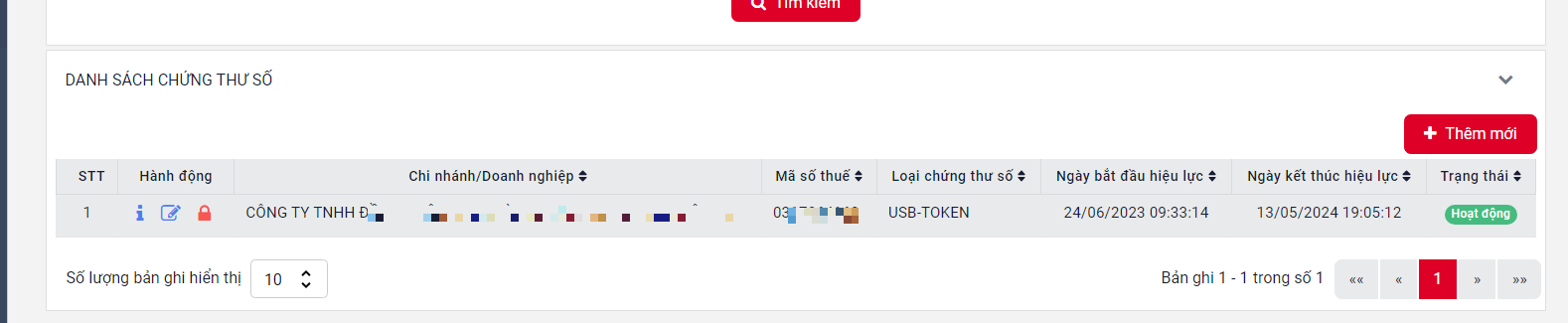
Bước 4: Gửi thông báo phát hành hóa đơn cho Cơ Quan Thuế
-
Ở menu bạn chọn “Quản lý thông báo phát hành” -> “Lập thông báo phát hành” chọn tiếp “Lập thông báo phát hành” -> “Đăng ký theo nghị định 123 (TT78)”
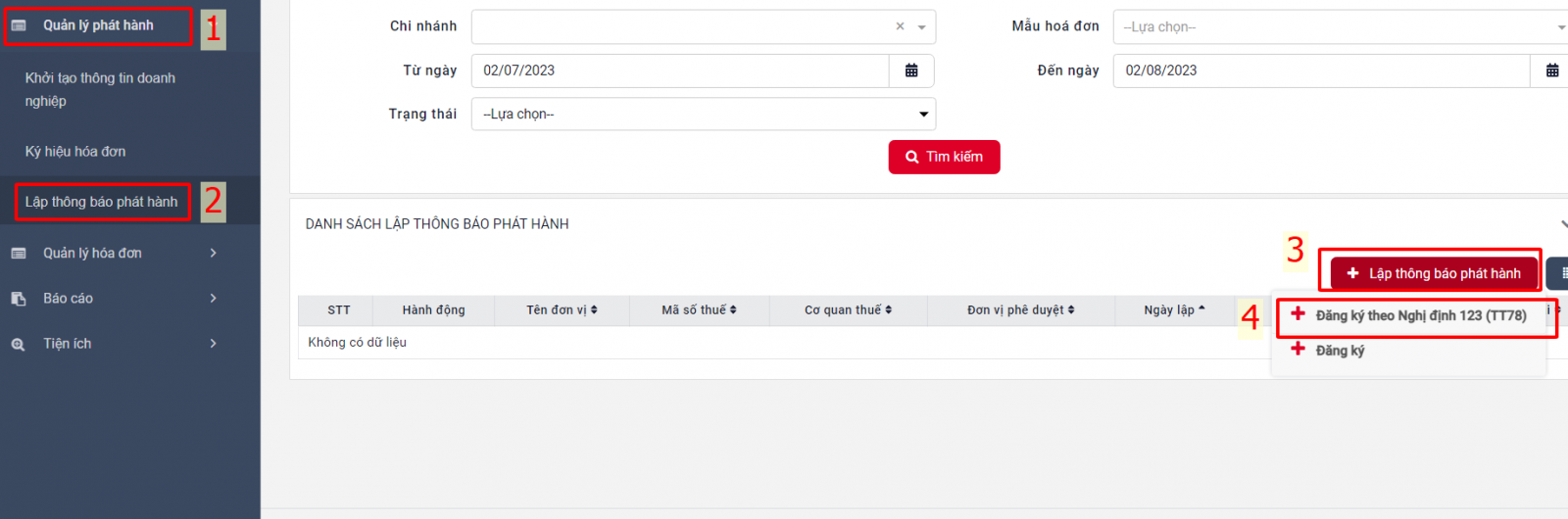
-
Khi bảng thông báo hiện lên bạn xem kỹ, chọn các mục như:
Tên cơ quan thế: Bạn chọn cơ quan thuế quản lý
Hình thức đăng ký: Bạn chọn “Thay đổi thông tin”
Hình thức hóa đơn: Bạn chọn “Có mã của cơ quan thuế”
Hình thức ủy nhiệm: bạn chọn “không Ủy nhiệm”
Phương thức chuyển dữ liệu: Bạn chọn “Chuyển đầy đủ từng hóa đơn”
Loại hóa đơn sử dụng: Bạn chọn “ Hóa đơn giá trị gia tăng”
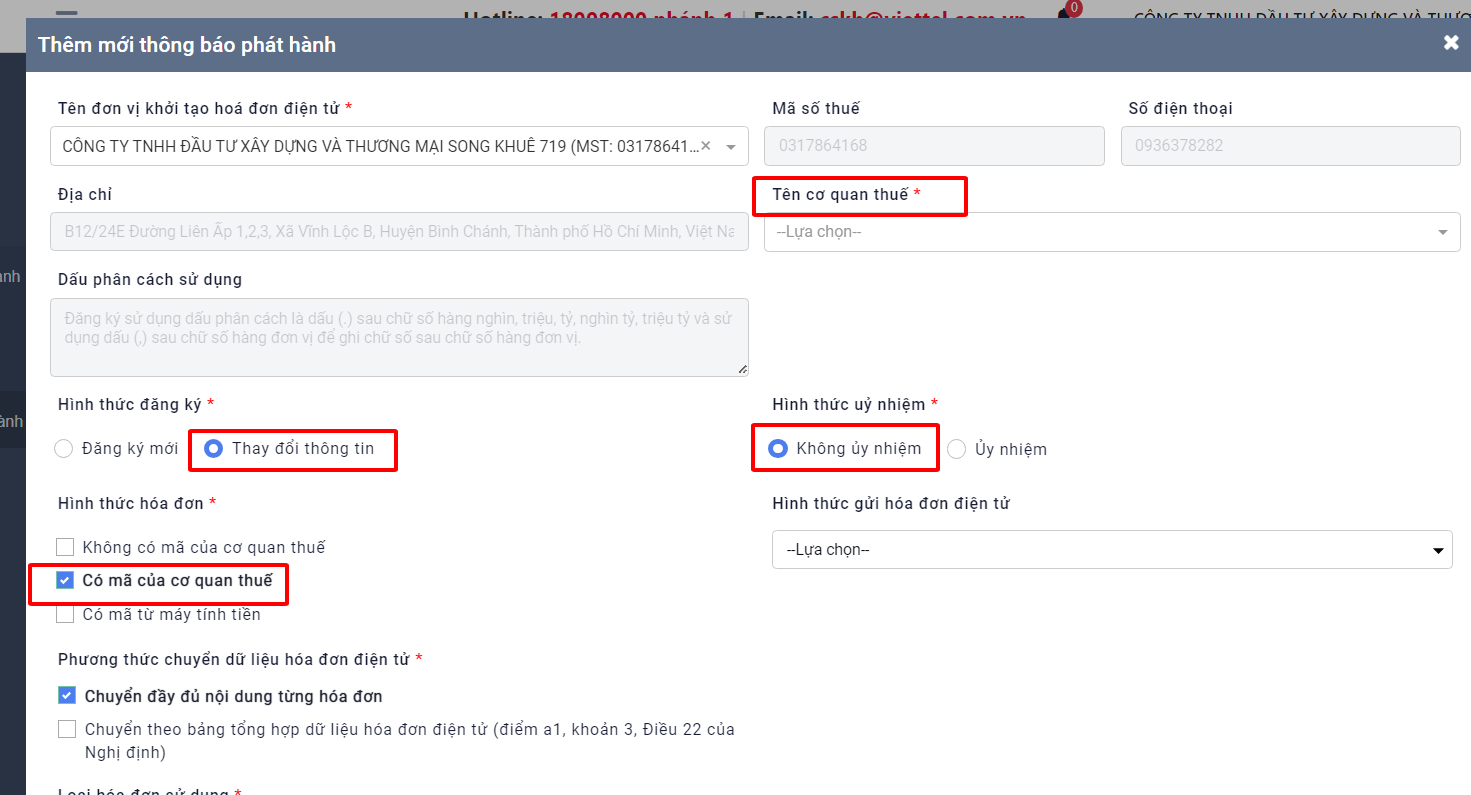
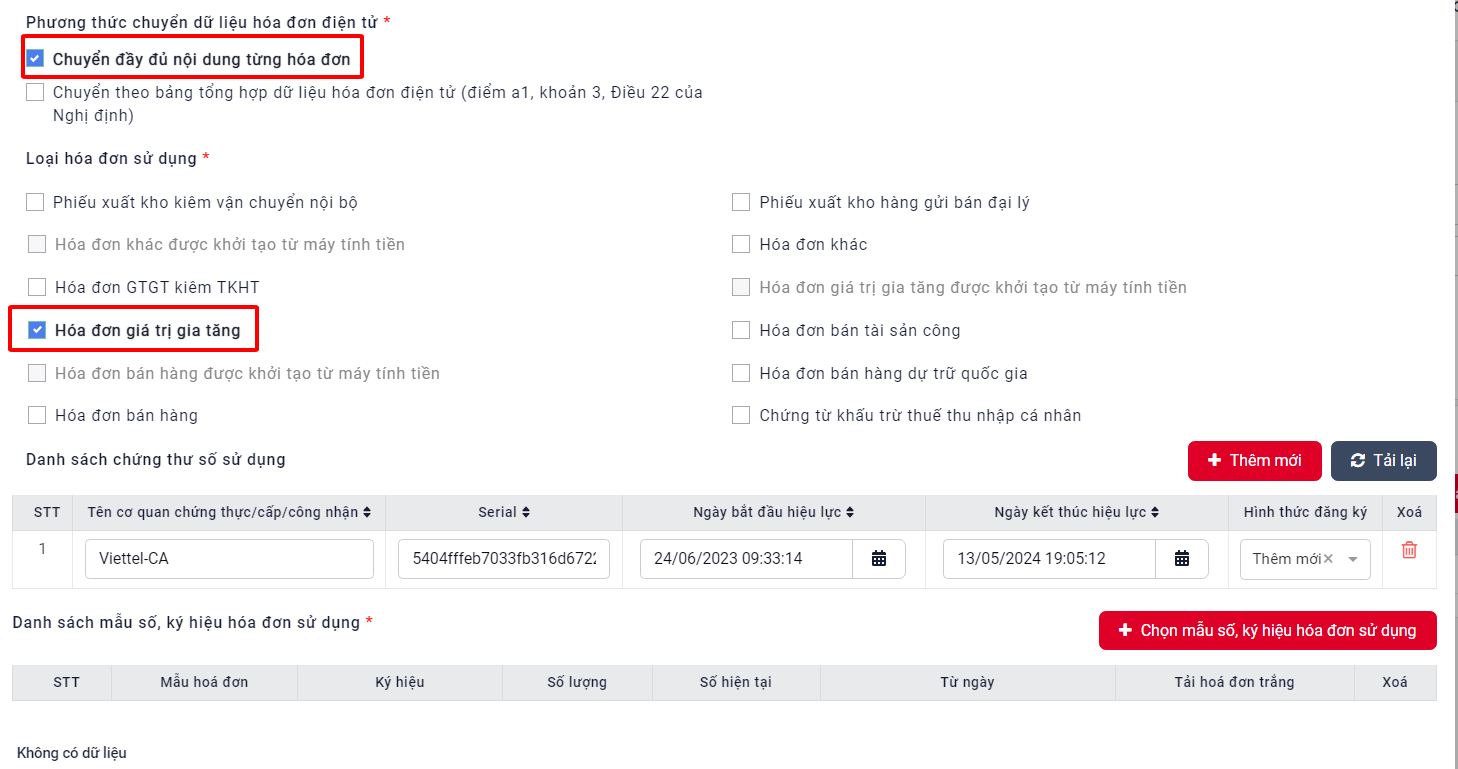
-
Sau khi điền đủ các nội dung ở trên, bạn chọn “Chọn mẫu số, ký hiệu hóa đơn sử dụng”
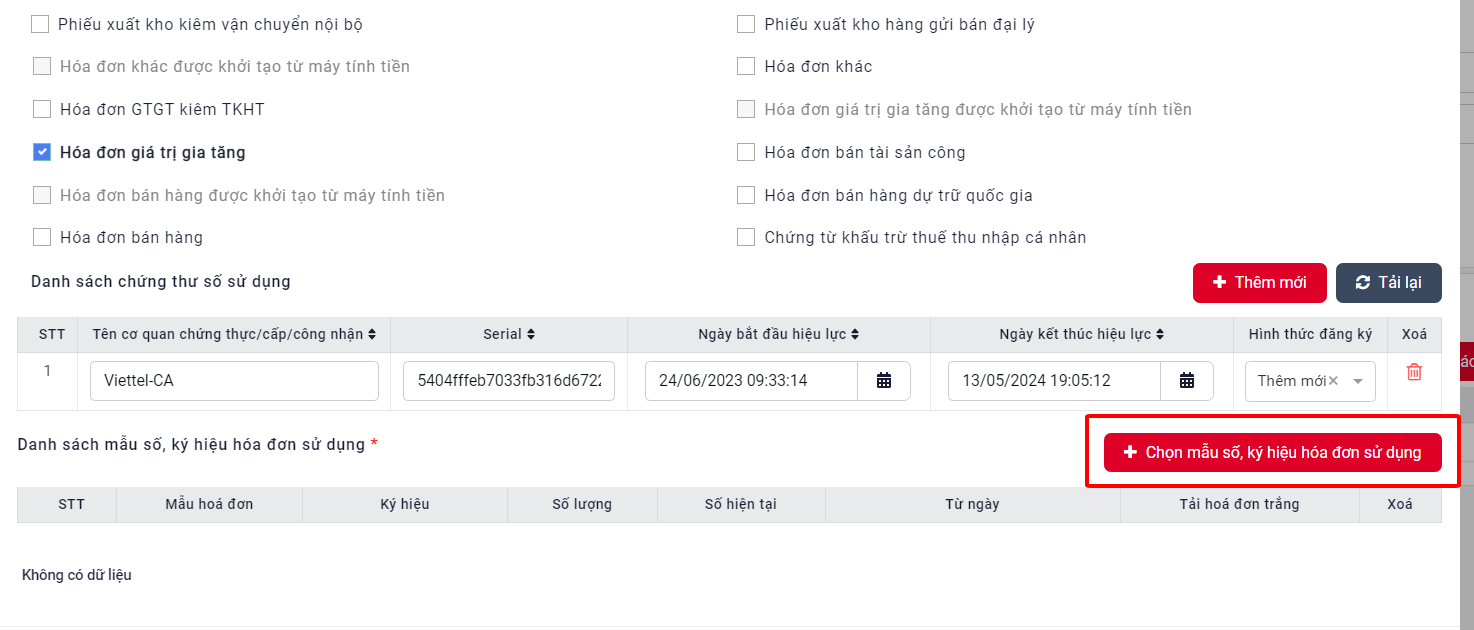
-
Bảng thông tin hiện lên bạn chọn Tên mẫu hóa đơn “1/001-Hóa đơn giá trị gia tăng”, Ký hiệu “…..” sau đó bạn chọn ghi lại thông tin.
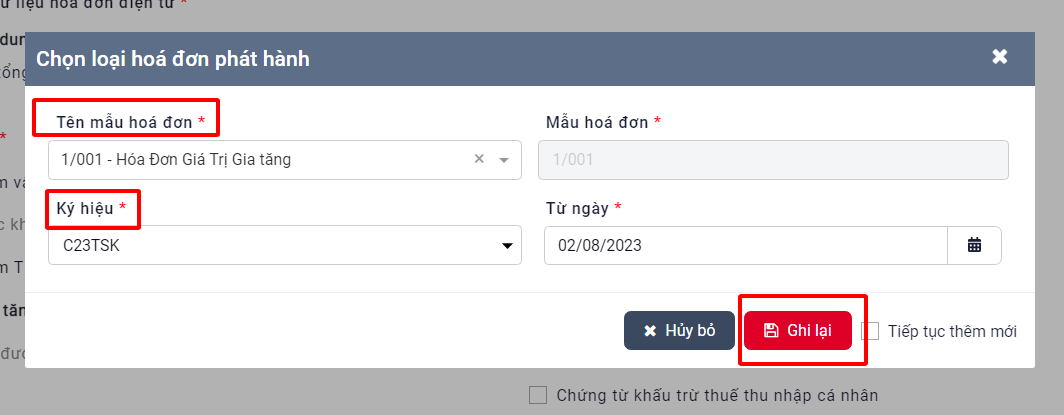
-
Bạn chọn ghi lại
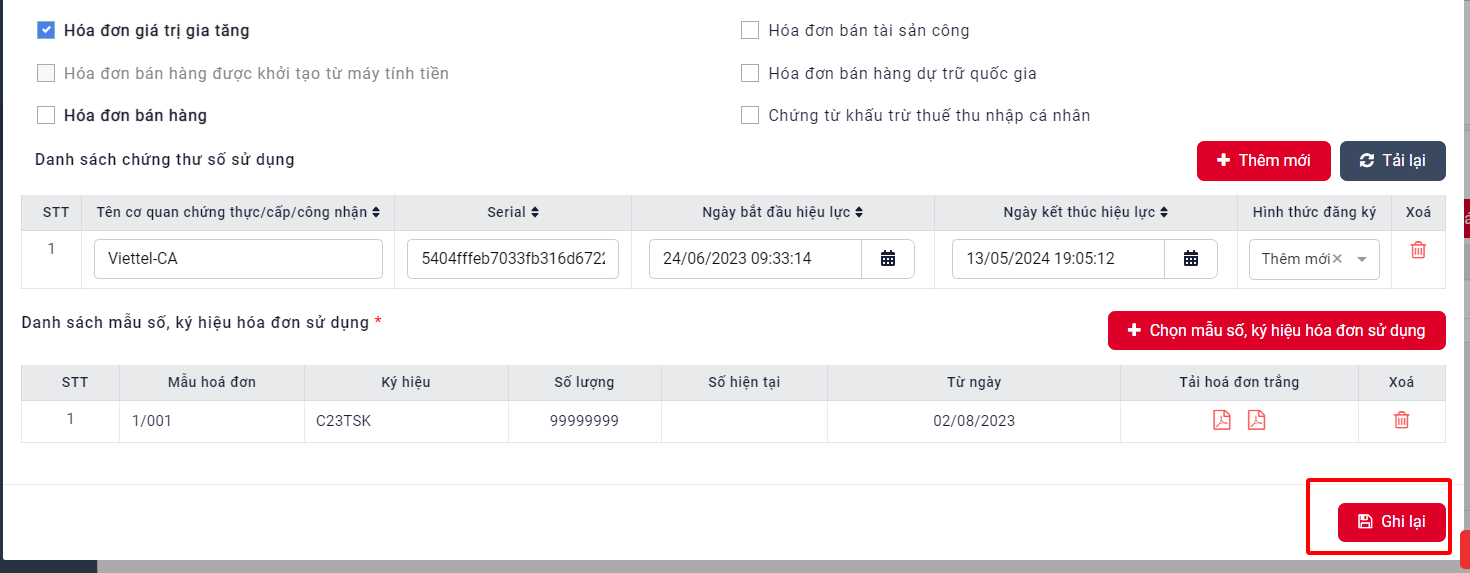
-
Sau khi bạn ghi lại, sẽ hiện lên bản thông tin, bạn chọn “Gửi cơ quan thuế”

-
Nhận mã pin token

-
Lick vào tên công ty và nhấn chọn

-
Chọn đồng ý
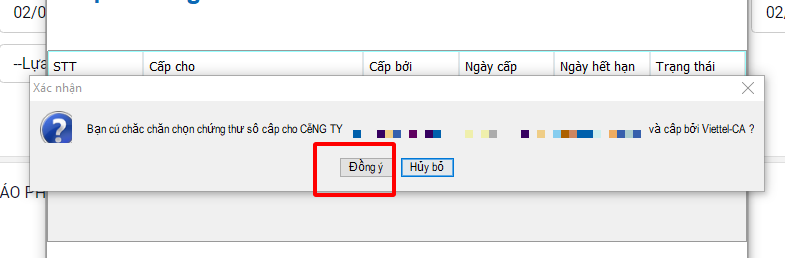
-
Sau khi gửi thông báo đi, bạn đợi 1 ngày để cơ quan thuế duyệt, khi trạng thái thể hiện chữ “Hoạt động” bạn mới phát hành được hóa đơn.

Một số lưu ý:
-
Sau khi nhập mã PIN của Usb token, nếu xuất hiện thông báo lỗi “Không thể kết nối đến USB-TOKEN. Yêu cầu cắm USB-TOKEN hoặc cài đặt phần mềm ký số của Viettel thì các bạn kiểm tra lại
-
Máy tính có bật tools ký số hay chưa? Nếu tools ký số tắt thì phải bật lại.
-
Trình duyệt đã cấu hình để nhận tools ký số chưa? Kiểm tra như sau: mở một tab mới trên Google Chrome; nhập vào thanh địa chỉ: chrome://flags; tìm đến dòng allow-insecure-localhost và chọn Enable.
-
Sau khi nhấn Thêm mới, nếu xuất hiện thông báo lỗi “Mã số thuế của chi nhánh/doanh nghiệp không giống với mã số thuế trong file chứng thư số được tải lên” thì các bạn kiểm tra lại đã cắm đúng USB chữ ký số của Doanh nghiệp chưa?
Hi vọng rằng với những thông tin trên Công Nghệ Giải Pháp Doanh Nghiệp đã phần nào giúp bạn giải đáp được thắc mắc của mình, cũng như có thể thao tác được các cập nhật CKS lên tài khoảng Hóa đơn điện tử một cách dễ dàng. Chúc các bạn thành công.
 59/120/35 Đường 102, P. Tăng Nhơn Phú A (Quận 9), TP.Thủ Đức
59/120/35 Đường 102, P. Tăng Nhơn Phú A (Quận 9), TP.Thủ Đức Mở cửa: 8:00 Am - 5:00 Pm
Mở cửa: 8:00 Am - 5:00 Pm Hotline:
Hotline: 








 59/120/35 Đường 102, Phường Tăng Nhơn Phú A,
59/120/35 Đường 102, Phường Tăng Nhơn Phú A, 028 6650 7777 -
028 6650 7777 - 
 www.giaiphapdn.com.vn
www.giaiphapdn.com.vn